Windows: Aktivér “Kør som en anden bruger”: 5 bedste metoder

Kør som en anden bruger mangler i menuen, når du højreklikker på et appikon i Microsoft Windows? Du kan bruge disse metoder til at aktivere det.
'Et andet program bruger i øjeblikket denne fil' er en fejlmeddelelse, der opstår, når du forsøger at installere, starte eller lukke et program på Windows 10.
Grundlæggende forhindrer operativsystemet dig i at installere, åbne eller lukke dette program. Den hurtigste løsning ville være at lukke det mystiske program, der bruger filen. Men det er ikke altid let at udpege det program.
I denne vejledning viser vi en række potentielle løsninger, der kan hjælpe dig med at omgå denne fejl.
Den hurtigste måde at se, hvilke programmer der kører på din computer, er at starte Task Manager. Klik derefter på fanen Processer .
Højreklik på det program, der bruger den fil, og vælg Afslut opgave for at lukke den.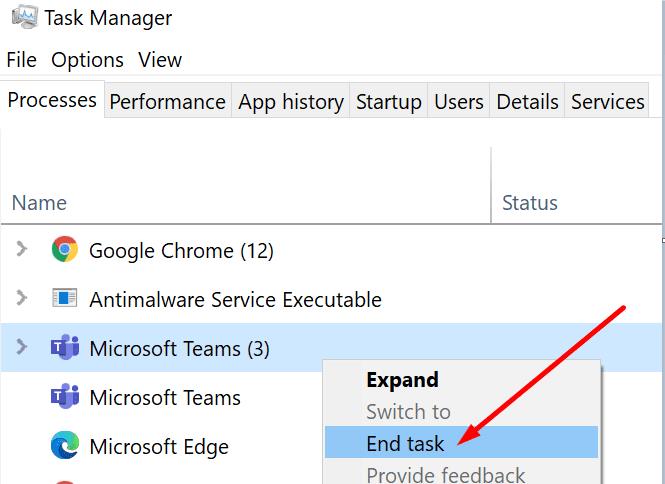
Hvis fejlmeddelelsen ikke angiver, hvilket program der bruger denne fil, skal du lukke alle de programmer, du ikke har brug for. Tjek om fejlen er væk.
Bemærk : Task Manager hjælper dig også med at finde de apps og programmer, som du ikke kan se et vindue for.
Nogle brugere formåede at rette fejlen ved blot at logge ud af deres konti. Log ud og lås skærmen. Log derefter ind igen og kontroller, om filen stadig er i brug af et andet program.
Korrupte systemfiler kan udløse denne fejl. Måske bruges den fil alligevel ikke af et andet problem. Dette kan kun være en midlertidig fejl.
DISM og SFC er to praktiske værktøjer, som du kan bruge, hvis nogle programmer ikke fungerer, som de skal.
Skriv cmd i Windows-søgelinjen.
Højreklik på kommandoprompt og start den med administratorrettigheder.
Kør derefter denne kommando: DISM.exe /Online /Cleanup-image /Restorehealth .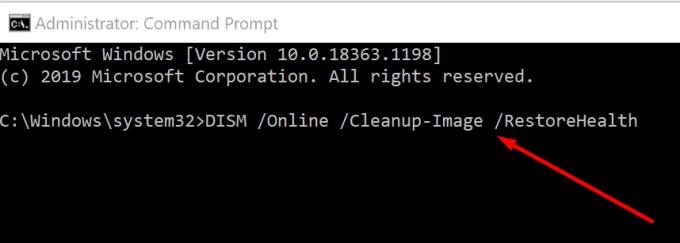
Indtast derefter kommandoen sfc /scannow og tryk på Enter.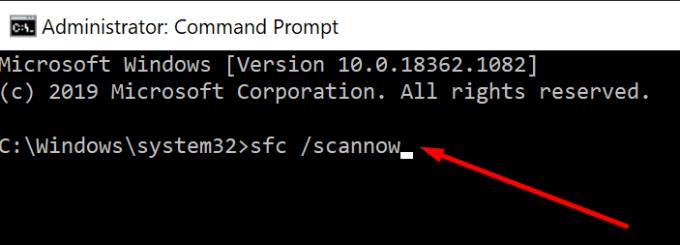
Tjek, om du stadig får den samme fejl. Prøv at genstarte din computer og test igen. Hvis fejlen fortsætter efter genstart, skal du gå til den næste løsning.
Ren opstart af din computer giver dig mulighed for at starte Windows 10 med et minimum af drivere, programmer og processer. Hvis et andet program bruger den fil, du prøver at køre, bør en ren opstart af din enhed løse problemet.
For mere information om, hvordan du renstarter din computer, se denne vejledning: Hvad er en Windows Clean Boot, og hvordan du udfører en .
Midlertidige filer kan også bruge forskellige programmer eller systemfiler, uden at du selv bemærker det. Prøv at køre Diskoprydning for at rense dit drev og fjerne alle filer, du faktisk ikke har brug for.
Skriv 'diskoprydning' i Windows-søgelinjen.
Dobbeltklik på Diskoprydning for at starte værktøjet.
Vælg det drev, hvor du installerede Windows og dine programmer. For de fleste brugere er det C:-drevet.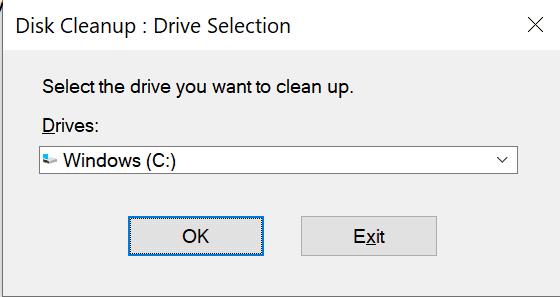
Vælg de filer, du vil slette.
Tryk på OK- knappen for at rydde filerne.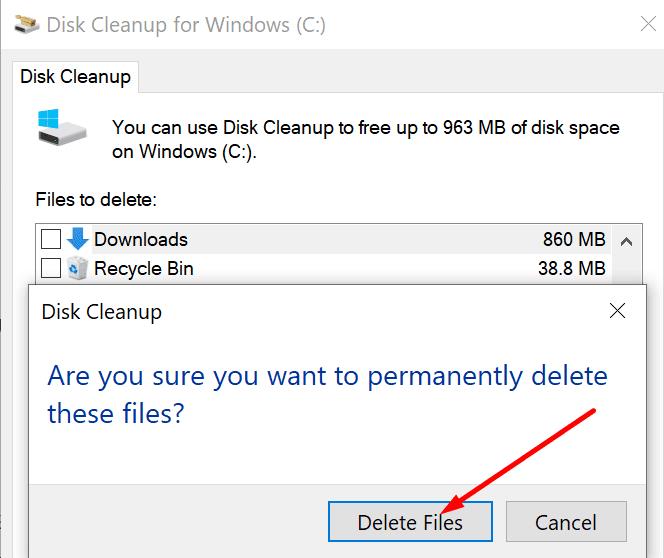
Genstart din computer.
Værsgo; vi håber fejlen er væk nu.
Kør som en anden bruger mangler i menuen, når du højreklikker på et appikon i Microsoft Windows? Du kan bruge disse metoder til at aktivere det.
Hvis du ser fejlen Windows Online Troubleshooting Service Is Disabled, når du bruger en Windows-fejlfinder, skal du læse denne artikel nu!
Sådan aktiveres eller deaktiveres Microsoft Windows Filbeskyttelsesfunktion ved hjælp af Registreringseditoren og andre metoder til Windows 10 og 11.
Denne vejledning viser dig, hvordan du ændrer indstillingerne for UAC i Microsoft Windows.
Hvis du ikke kan ændre dine musens indstillinger i Windows 10, opdater eller geninstallér musedriverne. Eller kør fejlfinderen til Hardware og enheder.
Her finder du de 10 bedste tastaturgenveje i Windows 10, som kan hjælpe dig i arbejdet, skolen og mere. Læs videre for at lære, hvordan du bruger dem effektivt.
Når du arbejder væk fra dit skrivebord, kan du få adgang til din pc ved hjælp af Windows Remote Desktop Connection. Denne guide hjælper dig med at aktivere og konfigurere indgående fjernskrivebordsforbindelser.
Opdag hvordan du tilpasser museindstillinger i Windows 10 for optimal brugeroplevelse. Juster kontrolfunktioner og hastighed effektivt.
Du kan nu bruge nemmere og hurtigere tastaturgenveje til at lukke Windows 10 eller aktivere Windows 10 Dvaletilstand uden at bruge musen.
Når du installerer en printer, bør din Windows 10-pc registrere din printer automatisk; trådløst på dit hjemmenetværk, eller tilsluttet printeren direkte til
Lær hvordan man logger ind som administrator på Windows 11 og Windows 10 med denne omfattende guide. Få tips og metoder til at håndtere administratorkonti effektivt.
Oplev effektive metoder til at administrere opstartsprogrammer i Windows 10 og optimere din pc-ytelse.
Find out hvordan du effektivt får hjælp i Windows 10 og 11. Få svar på dine spørgsmål med de bedste metoder til support.
Fjern Bing fra startmenuen i Windows 11 og 10 med vores comprehensive guide, der inkluderer metoder såsom Indstillinger, registreringsdatabasen og gruppepolitikker.
Følg denne guide til at opdatere USB-drivere i Windows 10 og løse forbindelsesproblemer med eksterne enheder.
Windows 10 indeholder flere mekanismer til at lære om hardware og software i dit system. For at få de mest detaljerede oplysninger, skal du bruge System Information-værktøjet.
For at nulstille Windows 10, skal du åbne Indstillinger > Opdatering og sikkerhed > Gendannelse, klikke på Kom i gang på Nulstil denne pc og vælge Fjern alt.
Følg denne guide til, hvordan du ændrer din baggrund og får dit skrivebord til at se positivt unikt ud på Windows 11. Oplev tilpasningsmuligheder for at gøre din Windows 11 unik.
Hvis din skærm ikke viser de rigtige farver, kan du justere indstillingerne ved hjælp af Farvestyring i Windows 10 for at se den korrekte farveprofil.
Lær hvordan du konfigurerer File Explorer i Windows 10 til at åbne direkte i "Denne pc" for nem adgang til dine filer og mapper.
Der er mange grunde til, at din bærbare computer ikke kan oprette forbindelse til WiFi, og derfor er der mange måder at løse fejlen på. Hvis din bærbare computer ikke kan oprette forbindelse til WiFi, kan du prøve følgende metoder til at løse problemet.
Efter oprettelse af en USB-opstart for at installere Windows, bør brugerne kontrollere USB-opstartens ydeevne for at se, om den blev oprettet korrekt eller ej.
Adskillige gratis værktøjer kan forudsige drevfejl, før de sker, hvilket giver dig tid til at sikkerhedskopiere dine data og udskifte drevet i tide.
Med de rigtige værktøjer kan du scanne dit system og fjerne spyware, adware og andre ondsindede programmer, der muligvis lurer på dit system.
Når en computer, mobilenhed eller printer forsøger at oprette forbindelse til en Microsoft Windows-computer via et netværk, kan fejlmeddelelsen "netværksstien blev ikke fundet" — Fejl 0x80070035 — vises muligvis.
Blå skærm (BSOD) er en almindelig og ikke ny fejl i Windows, når computeren oplever en alvorlig systemfejl.
I stedet for at udføre manuelle og direkte adgangshandlinger på Windows, kan vi erstatte dem med tilgængelige CMD-kommandoer for hurtigere adgang.
Efter utallige timers brug af deres bærbare computer og stationære højttalersystem, opdager mange, at et par smarte opgraderinger kan forvandle deres trange kollegieværelse til det ultimative streamingcenter uden at sprænge budgettet.
Internet Explorer vil blive fjernet fra Windows 11. I denne artikel vil WebTech360 guide dig til, hvordan du bruger Internet Explorer på Windows 11.
En bærbar computers touchpad er ikke kun til at pege, klikke og zoome med. Den rektangulære overflade understøtter også bevægelser, der giver dig mulighed for at skifte mellem apps, styre medieafspilning, administrere filer og endda se notifikationer.



























